La commande Inclure la géométrie vous permet de copier de manière associative les arêtes de modèle existantes, la géométrie d'esquisse 2D et les données filaires importées, dans une esquisse 3D.
Nouveautés : 2024.2

Une fois la copie terminée, vous pouvez connecter une géométrie d’esquisse 3D aux extrémités de la géométrie incluse, qui est convertie en géométrie 3D.
Si vous modifiez la géométrie 2D d'origine, les segments inclus dans l'esquisse 3D sont mis à jour. La géométrie incluse reste dans l'esquisse 3D, même si la géométrie d'origine est supprimée de l'esquisse 2D.
Utilisez la commande Inclure la géométrie pour copier les arêtes depuis l’assemblage et les inclure dans une esquisse 3D.
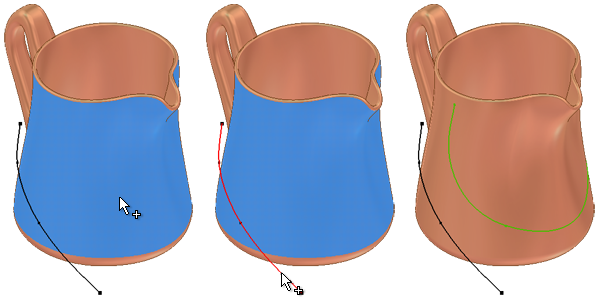
Dans une esquisse 3D, vous pouvez également projeter des points, des courbes, des arêtes ou des faces sur une surface ou un solide. La géométrie projetée est associée à la géométrie parent et à la face projetée. Utilisez la fonction Projeter sur une surface pour envelopper une géométrie dans une face 3D.
Inclure la géométrie
- Dans une esquisse 3D active, cliquez sur l’onglet Esquisse 3D
 le groupe de fonctions Dessiner
le groupe de fonctions Dessiner  Inclure la géométrie
Inclure la géométrie  .
.
- Dans la fenêtre graphique, cliquez sur les arêtes du modèle, la géométrie d’esquisse 2D ou les données filaires que vous souhaitez inclure.
- Pour terminer, cliquez avec le bouton droit de la souris, puis choisissez OK. L'esquisse 2D qui contient la géométrie d'origine doit être au-dessus de l'esquisse 3D dans le navigateur.
Modification de la géométrie incluse
- Pour interrompre une association projetée, sélectionnez la géométrie projetée dans la fenêtre graphique, cliquez avec le bouton droit de la souris, puis choisissez Supprimer le lien.
Projection de courbes sur une surface
- Dans une esquisse 3D active, cliquez sur l’onglet Esquisse 3D
 le groupe de fonctions Dessiner
le groupe de fonctions Dessiner  Projeter sur une surface
Projeter sur une surface  .
.
La boîte de dialogue Projeter la courbe sur la surface s’ouvre et l’outil de sélection Faces est actif par défaut. L'option Faces vous permet de sélectionner des faces d'une surface ou d'un solide sur lesquelles projeter la géométrie. Vous pouvez sélectionner les faces des corps surfaciques ou solides, une pièce ou un plan de construction.
- Dans la boîte de dialogue Projeter vers la courbe, sous Sortie, choisissez la façon dont vous souhaitez projeter la géométrie :
- Projeter le long du vecteur
 . (Valeur par défaut) Projette la géométrie le long d'un vecteur spécifié. Vous permet de sélectionner également une direction pour le vecteur.
. (Valeur par défaut) Projette la géométrie le long d'un vecteur spécifié. Vous permet de sélectionner également une direction pour le vecteur.

- Projeter vers le point le plus proche
 . Projette le long de la normale de surface au point le plus proche.
. Projette le long de la normale de surface au point le plus proche.
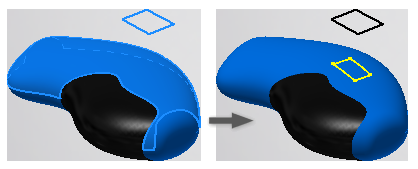
- Envelopper la surface
 . Enveloppe les courbes ou les points d'une esquisse 2D sur une face ou des faces développables. Ce type de projection conserve la longueur de la courbe. L'esquisse doit être tangente ou parallèle à un plan qui est tangent à l'une des faces sélectionnées. L'enveloppement commence à la tangence. Vous ne pouvez pas envelopper des courbes et des points d'esquisse 3D, des arêtes de modèle ou des arêtes de surface.
Conseil : Une face développable est une face qui peut être enveloppée avec un plan sans étirer ou comprimer ce dernier. Les plans, les cônes et les cylindres sont tous des faces développables.
. Enveloppe les courbes ou les points d'une esquisse 2D sur une face ou des faces développables. Ce type de projection conserve la longueur de la courbe. L'esquisse doit être tangente ou parallèle à un plan qui est tangent à l'une des faces sélectionnées. L'enveloppement commence à la tangence. Vous ne pouvez pas envelopper des courbes et des points d'esquisse 3D, des arêtes de modèle ou des arêtes de surface.
Conseil : Une face développable est une face qui peut être enveloppée avec un plan sans étirer ou comprimer ce dernier. Les plans, les cônes et les cylindres sont tous des faces développables.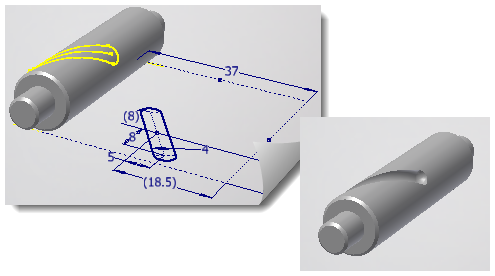
- Projeter le long du vecteur
- Dans la fenêtre graphique, cliquez pour sélectionner la face sur laquelle vous souhaitez effectuer une projection.
Conseil : Vous pouvez également sélectionner des fonctions de surface dans le navigateur, ou en cliquant avec le bouton droit de la souris et en choisissant Sélectionner autre.
- Dans la boîte de dialogue Projeter la courbe sur la surface, cliquez sur l'outil de sélection Courbes.
Vous pouvez sélectionner des courbes 2D ou 3D, des sommets, des points de construction, des points d'esquisse ou des arêtes de surface ou de pièce.
- Dans la fenêtre graphique, cliquez pour sélectionner les courbes à projeter. Maintenez la touche Ctrl enfoncée et cliquez pour supprimer la géométrie du jeu de sélection.
- Si vous effectuez une projection le long d'un vecteur, cliquez sur Direction dans la boîte de dialogue Projeter la courbe sur la surface, puis cliquez dans la fenêtre graphique pour indiquer le vecteur.
- Lorsque vous avez terminé, cliquez sur Appliquer pour terminer la projection et en créer d'autres, ou cliquez sur OK pour fermer la boîte de dialogue.
Modification des courbes projetées
- Dans la fenêtre graphique, cliquez sur une fonction de projection sur surface avec le bouton droit de la souris, puis choisissez Modifier la courbe de projection. Utilisez les options de la boîte de dialogue Projeter sur une surface pour modifier le jeu de sélection, ajouter ou supprimer des faces, et modifier la direction.
- Pour interrompre l'association projetée, cliquez sur une fonction de projection sur surface avec le bouton droit de la souris dans le navigateur, puis choisissez Supprimer le lien. Ensuite, modifiez la géométrie d'esquisse 3D sans contrainte.